說明書 LG KG800S
Lastmanuals提供軟硬體的使用指南,手冊,快速上手指南,技術資訊的分享,儲存,與搜尋 別忘了:總是先閱讀過這份使用指南後,再去買它!!!
如果這份文件符合您所要尋找的使用指南, 說明書或使用手冊,特色說明,與圖解,請下載它. Lastmanuals讓您快速和容易的使用這份LG KG800S產品使用手冊 我們希望LG KG800S的使用手冊能對您有幫助
Lastmanuals幫助您下載此使用指南LG KG800S

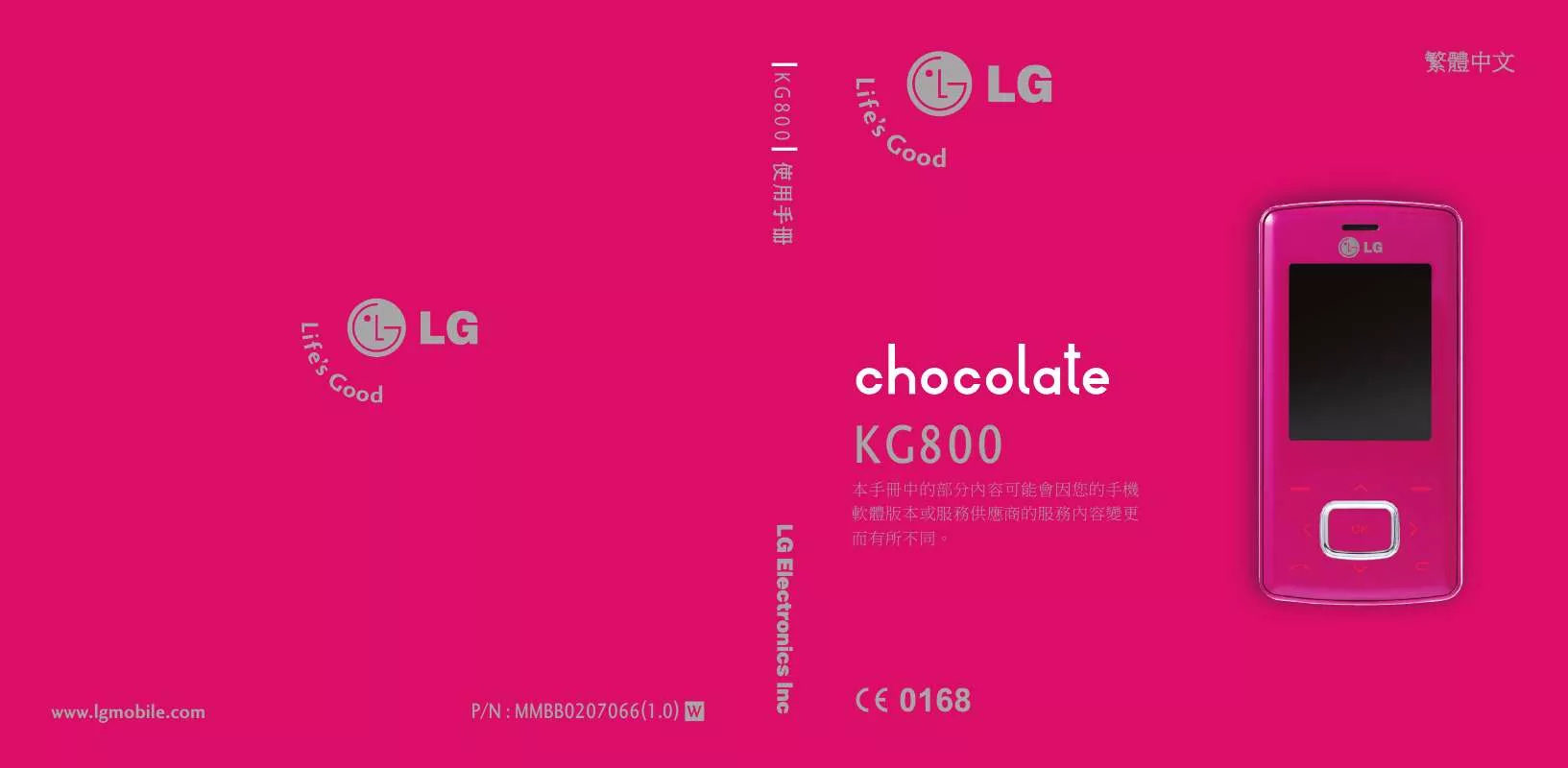
您也可以下載以下與您要搜尋的產品相關的手冊
 LG KG800S (3582 ko)
LG KG800S (3582 ko)
手冊摘要: 使用說明書 LG KG800S
在使用指南中有清楚的使用說明
[. . . ] 取出電池。
按住電池卡榫不放 ,將電池朝手機底部 推出。
置入SIM卡 取出SIM卡
注意
v SIM卡的金屬接觸點很容易刮壞 ,請 特別小心使用SIM卡。請按照SIM卡 隨附的指示操作。
19
開始使用
3. 安裝電池。
將電池朝內推動, 直到電池卡回定位 。
開始使用
充電
手機要連接旅行充電器前 , 必須先裝入 電池。
1. 開始使用前 ,請確認電池已經裝好。 2. 如圖中所示,使箭頭對著自己 ,將電池 充電器上的插頭置入手機側邊的連接 座 , 直至卡入定位為止。 3. [. . . ] 選取開啟 ,然後輸入要設定的鬧鐘時 間。 2. 選取重複:一次 , 星期一到星期五 , 星期 一到星期六,每天。 3. 選取要設定的鬧鐘鈴聲,然後按 [確認]。 4. 輸入鬧鐘名稱,然後按 [確認]。
6. 若要結束計算機,請按下右快捷鍵 [返回]。
39
工具
單位轉換器
工具
功能表 3. 4
SIM卡服務
功能表 3. 6
這項功能可將任何測量單位轉換成您所需 的單位 。總共可轉換成9種單位: 貨幣, 面 積,長度, 重量, 溫度,體積, 速度,鞋子與 衣服的尺碼單位表。 1. 按下 [選擇] 鍵可從九種單位類型 選擇一種。 2. 利用 鍵 鍵來選擇您所需的 鍵來選擇標準值 。
此功能表視 SIM卡 與網路服務而定 。
附註
v如果 SIM 卡支援 STK (即 SIM卡應 用程式工具集) 服務, 本功能表將 出現 SIM 卡上儲存之系統業者服 務名稱。
時區設置
功能表 3. 5
您可以使用左/右導覽鍵,查看目前格林威 治時間 (GMT) 與世界各主要城市的時間。 螢幕上會顯示城市名稱, 目前日期與時 間。 要選擇您所在的時區 ,請如下所述進行: 1. 按一下或多下左/右導覽鍵以選擇與您 的時區相對應的城市。當地日期與時間 將會顯示。 2. 如果要將在待機模式下的時間顯示變 更為選定時間,請按下左快捷鍵後選 擇 [設定]。
40
記事簿
電話簿
搜尋電話簿
1. 然後,按
(功能表 4. 1. 1)
功能表 4. 1
v 複 製至手機: 您可在SIM卡與手機間複 製資料。
記事簿
(從電話簿撥號)
鍵[選擇]進入搜尋。 2. 輸入您要搜尋的名稱。
v 分配快速撥號: 您可指定此項目為快速 撥號號碼。 v 檢 視群組: 如需詳細資料,請參閱(功能 表 4. 1. 3)。 v 刪除: 刪除項目 。
附註
輸入要搜尋的名稱或號碼之首個字 v 母可進行即時搜尋。
附註
要 使用來電大頭貼功能,來電者的 v 電話號碼必須存在電話簿內,相片 也必須是72x72解析度。關於來電大 頭貼相片的詳細資訊,請參閱「相 機」 一節。
3. 如果要編輯,刪除,複製項目 ,請選擇 鍵[選項]。將顯示下列目錄。 v 編 輯: 您可以使用導覽鍵編輯名稱,號 碼,群組 ,字元及圖片 。 v 編輯簡訊: 找到所需的號碼後,您可直 接編輯簡訊/或多媒體簡訊給對方。 v 透過藍芽發送: 您可以將電話簿的資 料, 透過藍芽傳送到與藍芽相容的裝 置。
41
記事簿
新增
記事簿
(功能表 4. 1. 2)
群組
(功能表 4. 1. 3)
使用此功能可以新增電話到電話簿。 手機記憶容量為1000組。SIM卡記憶容量 會隨系統供應商而定 。 您可以將1000組電話號碼儲存在手機記憶 體, 而將其他電話號碼儲存在SIM卡。電 話號碼數量取決於SIM卡記憶體容量。
在每一個群組中您最多可以編列20個成 員。您總共可建立7個群組。 v 成 員清單: 您可以查看您想要的群組 成。 v 群組鈴聲: 您可以按照群組設定來電鈴 聲。 v 群組圖示: 您可以設定每個群組的來電 顯示圖片 。 v 新增成員: 您可以在來電群組中加入新 成員。 v 刪除成員: 您可以刪除已儲存在電話簿 中的成員。 v 重新命名: 您可以更改群組名稱。 v 刪除全部: 您可以移除電話簿內所有的 項目 。
附註
名稱長度限制與號碼長度限制取決 v 於 SIM卡規格。 1. 按上下瀏覽鍵與[OK]鍵 來選擇新增。 2. 選取要儲存的記憶體: SIM卡或手機。如 果設定為手機, 則需要選擇主要號碼。 a. 按 組。 鍵或[OK]鍵以輸入名稱。 鍵[確認],然後輸入一個號 鍵和 鍵可設定所屬的群
d. 您可設定所屬項目的圖片 , 只要按 , ,接著按[OK]鍵儲存。
42
快速撥號
(功能表 4. 1. 4)
我的名片
(功能表 4. 1. 6)
您可以指定數字鍵 至 作為特定 姓名的快速撥號代碼。您可按下此鍵直接 撥打電話。 1. 先在待機模式下按 啟電話簿。 鍵[電話簿]開 鍵或
您可以在此功能內建立自己的名片 ,包含 名稱/電話。要建立新的名片請按左快捷鍵 [新增]再輸入相關個人資訊。
記事簿
設定
(功能表 4. 1. 7)
2. 選擇至快速撥號,然後按 [OK]鍵進入本功能表。
1. 先在待機模式下按 啟電話簿。 2. 移動至設定 ,然後按 進入 。 v 預設記憶體
鍵[電話簿]以開 鍵或[OK]鍵
3. 如果您想新增快速撥號,請選取空白 。 然後,您可以搜尋電話簿中的姓名。 4. 您可變更和刪除已指定的快速撥號號 碼。您也可以按此號碼撥打電話或發 送訊息 。
移動以反白顯示自選記憶體,然後按下左 快捷 鍵或[OK]鍵。 - 當您選擇[自選]時,手機會在您每次新增 資料時詢問儲存的位置。 - 如果您選擇SIM卡或手機, 則手機會將項 目儲存到SIM卡或手機中。
本機號碼 (功能表 (取決於SIM卡)
4. 1. 5)
您可以儲存並查看SIM卡內的本機號碼。
43
記事簿
v 檢 視選項 移動至檢視選項 ,然後按 [OK]鍵。 鍵或
記事簿
v 清 除電話簿 您可以刪除SIM卡和手機中的所有項 目 。這功能需要輸入手機安全密碼。 1. 在待機模式按下右快捷鍵 [電話 簿]後選擇[設定],然後選擇「清除電話 簿」 ,按下 鍵或[OK]鍵。 2. 然後,選擇一個您要刪除的記憶體。 3. [. . . ] 連按兩下開啟 「抽取式磁碟」 ,會顯 示「My media (我的多媒體)」 資料 夾。 在該資料夾裡尚有5個資料夾。 傳輸檔案時請勿任意地中斷手機與 USB 數據傳輸線的連接,如此可能 會損壞記憶體,導致檔案損毀。 5. 要將手機從電腦移除之前 ,請用 Windows安全地移除硬體,然後再 從手機移除USB數據傳輸線。 v 在隨身碟模式中有來電時會拒接來電。 待移除手機後,KG800會顯示未接來電 的資訊。 My media (我的多媒體) 在 「My media(我的多媒體)」 資料夾 裡尚有下列5個資料夾:Music(音樂), Others(其他),Photos (相片), Text (文 字), Videos (影片)。 請勿變更這些資料夾名稱;名稱一旦 變更 ,手機便會無法識別其中內容。 Music (音樂) v 您可在本資料夾儲存音樂檔案。 v 支援的格式有: MP3, AAC, AAC+, AAC++, WMA ,MP4 (聲音) 及 WAV 。 v 手機上的MP3播放器與播放清單功能可 播放本資料夾中的檔案。 v 如果將MP3下載至不同資料夾,手機便 無法找到檔案播放。 v 請勿在此建立子資料夾,因為手機會找 不到子資料夾中的MP3檔案,音樂播放 器也會因此而無法播放該檔案。 v 要將 MP3 檔案設為鈴聲,請在手機上依 此步驟操作:[選項]>轉至MP3播放器 >[選項]>[設為鈴聲]。 Others (其他) v 此處可儲存任何種類的檔案。此資料 夾主要是作為電腦與電腦間轉送資料 使用。 v 手機可以預覽JPG(最大460K),GIF(最大 100K)檔案。 v 您可以將圖片檔案設為待機圖片 ,但是 圖片不可超過30k,其他格式則請使用 PC Sync處理。
68
我的檔案
Photos (相片) v 本資料夾用來儲存手機數位相機所拍 攝的圖片 。 v 雖然可以從電腦傳送相片至此資料夾, 傳送後的相片可能無法設為待機畫面(檔 案過大將無法設為待機畫面)或在「我的 相簿」資料夾使用。因此,我們建議不要 將相片傳送到本資料夾。 Text (文字) v 本資料夾支援。txt檔案。手機不會顯示 本資料夾裡非。txt的檔案,同時手機不 支援中文txt檔案的檢視,僅支援英文 txt檔案的檢視。 Videos (影片) v 您可以將手機數位相機所拍攝的影片傳 送至電腦,也可將新影片傳送至手機。 v 本資料夾支援 3GP 檔案格式。 v 在記憶體用完前,您可傳送任意大小 的檔案。 v 您可以在手機用[功能表]>[多媒體]>[我 的影片]來存取此資料夾裡的檔案。
影片
顯示3GP,MP4檔案清單 。
功能表 8. 2
我的檔案
v 播放: 按下[OK]鍵或選擇[選項]功能表 中的[播放]功能表可播放影片 。 v 透過藍芽發送: 將選定的檔案經由藍芽 傳送至其他裝置。 v 重新命名: 更改選定檔案的檔名。最大 字元長度為 200。您無法更改檔案的 副檔名。
警告!
• 不可使用下列字元:\ / : * ?“ < > | v 刪除: 刪除檔案。 v 刪除全部: 刪除清單中所有檔案。 v 資訊: 顯示檔案資訊。
69
我的檔案
相片
我的檔案
功能表 8. 3
顯示JPG檔案清單 。 v 檢視: 按下[確定]鍵或選擇[選項]功能表 中的[檢視]功能表可觀看JPG檔案。
附註
v 可觀看的JPG檔案最大尺寸為460KB。 v 透過多媒體簡訊發送: 編輯多媒體簡 訊。 v 透過藍芽發送: 將選定的檔案經由藍芽 傳送至其他裝置。
附註 v 如要將[相片]資料夾中的。 JPG (. JPEG)檔案設為待機畫面,在檢視相片 後,按[選項],選擇[設為待機畫面],然 後前往[功能表-我的檔案-圖片] 搜尋該 相片 ,然後在[選項]功能表中選擇[設為 待機畫面]。
v 重新命名: 更改選定檔案的檔名。最大 字元長度為 200。您無法更改檔案的 副檔名。 v 刪除: 刪除檔案。 v 刪除全部: 刪除清單中所有檔案。 v 資訊: 顯示檔案資訊。
70
音樂
功能表 8. 4
文字
顯示TXT檔案清單 。
功能表 8. 5
顯示 MP3,MP4, AAC,M4A , WMA 檔案 清單 。 v 播放: 按下[確定]鍵或選擇[選項]功能表 中的[播放]功能表可播放MP3檔案。 v 透過藍芽發送: 將選定的檔案經由藍芽 傳送至其他裝置。 v 重新命名: 更改選定檔案的檔名。最大 字元長度為 100。您無法更改檔案的 副檔名。 v 刪除: 刪除檔案。 v 刪除全部: 刪除清單中所有檔案。 v 資訊: 顯示檔案資訊。
我的檔案
v 檢視: 按下[確定]鍵或選擇[選項]功能表 中的[檢視]功能表可觀看TXT檔案。
附註 v TXT檔案最大可見大小為460KB。
v 透過藍芽發送: 將選定的檔案經由藍芽 傳送至其他裝置。 v 重新命名: 更改選定檔案的檔名。最大 字元長度為100。您無法更改檔案的副 檔名。 v 刪除: 刪除檔案。 v 刪除全部: 刪除清單中所有檔案。 v 資訊: 顯示檔案資訊。
71
我的檔案
圖片
我的檔案
功能表 8. 6
聲音
功能表 8. 7
選好圖片後,按下左鍵 視以下選項 :
[選項]即可檢
選好音樂檔後,按下左鍵[選項]。您可查 閱下列選項: v 設為鈴聲: 您可將目前選定的音樂檔設 定為鈴聲。 v 編輯簡訊: 可利用簡訊,多媒體簡訊或 電子郵件服務傳送從網路下載的音樂。 多媒體簡訊最大尺寸為100KB。 v 透過藍芽發送: 從網路下載的音樂檔可 以透過藍芽傳送。
v 設為待機畫面: 您可將目前選定的圖片 設定為待機畫面。 v 編輯簡訊: 可利用多媒體簡訊傳送從網 路下載的圖片 。多媒體簡訊最大尺寸為 100KB,電子郵件最大尺寸為300KB。 v 透過藍芽發送: 從網路下載的圖片可以 透過藍芽傳送。
72
其他
功能表 8. 8
此處可儲存任何種類的檔案。此資料夾主 要為供電腦與電腦間轉送資料使用。 v 檢視: 您可檢視 JPG,GIF, WBMP, PNG與TXT類型的檔案。手機可以預覽 JPG(最大 460K),GIF(最大100K): v 透過藍芽發送: 將選定的檔案經由藍芽 傳送至其他裝置。
我的檔案
73
設定
時間設定
設定
功能表 9. 1
顯示
待機畫面
(功能表 9. 2. 1)
功能表 9. 2
設定與日期和時間有關的功能。
設定日期(功能表
設定日期
9. 1. 1)
在待機模式下選取待機畫面。 v預 設: 您可以選擇預設的圖片作為待機畫面 的圖片或動畫, 方法是按下 或 。 v 我的資料夾: 您可以進入[我的資料 夾]中選擇待機畫面的圖片或動畫。
在本功能表中 ,您可以輸入手機的日期。 日期格式 您可以在本功能表中設定日期格式。 日期 格式分別有日/月/年, 月/日/年,年/月/日 。
功能表色彩
(功能表 9. 2. 2)
設定時間(功能表
時間設定
9. 1. 2)
您可以在本功能表中輸入手機的時間。 時間格式 您可以選擇24小時制或12小時制的時間格 式。
手機提供 2 種不同風格顏色模式。移動 並按下左快捷鍵 [選擇]來設定功能 表顏色。
問候語
(功能表 9. 2. 3)
如果您選擇開啟 , 本功能表可讓您選擇待 機時顯示的問候語。您可在文字模式下編 輯問候語的文字。
背景燈
(功能表 9. 2. 4)
您可以設定在每次按按鍵時背景燈的亮 燈時間。
74
主螢幕亮度
(功能表 9. 2. 5)
省電模式
功能表 9. 3
螢幕亮度可調整範圍為40%至100%。
設定
此功能會將背光亮度限制在最高40%,藉 以節省電池電力。
網路名稱
(功能表 9. 2. 6)
如啟用本功能, 主螢幕上會顯示網路名 稱。
語言
功能表 9. 4
主螢幕內捷徑(功能表
9. 2. 7)
變更手機顯示的語言 。此操作亦會影響文 字輸入模式。
選擇[開啟]會在待機視窗正中央用圖示顯 示四個導覽鍵及功能表鍵的功能。
連線
藍芽
(功能表 9. 5. 1)
功能表 9. 5
撥號字體顏色
(功能表 9. 2. 8)
您可以設定待機狀態按下數字鍵撥號時, 顯示的號碼文字顏色。
藍芽啟用相容的短距離無線裝置, 週邊設 備及電腦,彼此之間直接以無線方式進行 通訊。 本款手機支援內建藍芽功能, 可與 相容的藍芽手機,電腦應用程式等連線。
75
設定
附註
設定
若已進入[已配對裝置]或[免持裝置], 則均 會看到下列選項。 v 連 接: 可連線到其他藍芽裝置。 v 新 增: 可搜尋新的藍芽裝置。並將其新 增至已配對裝置清單 。選擇[新增]時, 手機會開始搜尋範圍內的藍芽裝置。待 您想要配對的裝置出現在清單裡 ,請按 右快捷鍵[停止]。移動至所需裝置,然 後按左快捷鍵[配對]。接著會要求您輸 入裝置密碼。裝置密碼可以是任何您 想要設定的密碼(兩方裝置都必須使用 相同密碼), 或是由想要配對的裝置之 製造商預先設定的密碼。請查閱要進行 配對裝置的使用手冊, 以確認該裝置是 否已經有了預先設定的裝置密碼。
當手機由其他藍芽裝置接收到資訊時, v 會要求您確認。確認傳輸之資料後,該檔 案會複製到手機上。 資 料會依其檔案類型儲存到以下資料夾 v 中: - M P3 (. mp3,mp4,aac,m4a,wma): 音樂 資料夾。 - 影片 (. 3GP,MP4): 影片資料夾。 - 文字 (. txt): 文字資料夾。 - 其他檔案 (. *. *): 檔案儲存區資料夾。 已支援的藍芽軟體 (Bluetooth stacks) for v DUN: WIDCOMM Bluetooth for Windows 1. 4 and 3. 0
藍芽設定
您可啟動或關閉藍芽功能。
已配對裝置/免持裝置
您可以檢視所有已與您的KG800配對的 裝置。
76
v 分 配名稱: 讓您變更已配對的藍芽裝置 名稱, 及其在手機上顯示的方式。 v 設定授權: 可設定每個藍芽裝置間的授 權連線。例如您經常使用某件藍芽耳 機, 則將該連線設為授權連線,每次耳 機電源開啟後就會自動與手機連線。 v 全部服務: 可檢視所有藍芽裝置所支 援的服務。 v 刪除: 讓您刪除一個已配對的藍芽裝 置。 v 刪除全部: 讓您刪除所有已配對的藍 芽裝置。
支援的服務
顯示手機支援的藍芽服務清單 。 v 耳機 v 免持裝置套件 v 檔案傳送 v 圖片列印 v 撥號網路連線 v 名片傳送 v 搜尋其他裝置 v 序列埠模式
設定
設定
v 顯 示我的手機 選擇是否讓您的手機顯示給其他藍 芽裝置。 v 我的手機名稱 您可以設定藍芽裝置的名稱。預設名稱 為LG KG800。
數據機
(功能表 9. 5. 2)
您可經由數據機使用網路服務。如要使 用 LG PC Sync,Contents Bank 或 Internet Cube,請進入功能表啟動數據機,然後接 上 USB 數據傳輸線。
77
設定
網路
設定
(功能表 9. 5. 3)
頻段選擇
v E GSM/DCS: 您可依據網路的狀況選擇 [EGSM/DCS]。 v 僅適用於PCS: 您可依據網路的狀況選 擇 [僅適用於PCS]。
您可以自動或手動地選擇您要連接的網 路。通常 ,手機以自動方式選擇網路。
網路選擇
v自動 如果選擇自動模式,手機會自動搜尋並選 擇網路。選擇自動後,即使電源關閉後再 重新啟動,手機也會設定為自動。 v手動 手機將尋找可用的網路清單 ,然後顯示在 螢幕上。您可以選取所要使用的網路,但 這個網路必須與您的原網路供應商之間 有漫遊協定 。如手機無法存取該選取的網 路,您仍可選擇其他網路。如果關機,手機 會重設為自動。 v 首選網路 您可以設定優先登入的網路清單 ,手機會 先嘗試登入該網路,然後再嘗試登錄到其 他網路。此清單是透過手機的已知網路預 定清單而建立的。
GPRS 連接
(功能表 9. 5. 4)
您可以根據不同的情況設定 GPRS 服務。
開機
如果您選擇此功能表, 在您開機時,手 機會自動向GPRS網路註冊。啟動 WAP或 PC撥號應用程式會建立手機和網路間的 連線, 並可進行資料傳輸。若您結束此應 用程式,GPRS連線會結束 ,但是GPRS註 冊仍然持續。
需要時
如果選取需要時,手機只會在您啟動應用 程式或有所動作時才會使用GPRS連線。 如果沒有任何應用程式需要GPRS連線, 連 線將會結束 。
78
通話
來電轉接(功能表
9. 6. 1)
功能表 9. 6
子目錄 來電轉接功能表亦包含下列子功能表。
設定
- 啟動 啟動相關的服務。 至語音信箱中心 轉接至語音信箱。此功能未在轉接所有 數據通訊和轉接所有傳真通訊功能表中 顯示。 其他號碼 輸入要轉接的號碼。 常用號碼 您可以查詢最近五個轉接號碼。 - 取消 停用相關服務。 - 檢視狀態 檢視相關服務狀態。
來電轉接服務可讓您將語音,傳真和數據 來電轉接到另一個號碼。詳細資訊請洽詢 系統供應商。 v 所有語音來電 無條件轉接所有語音來電。 v 忙線時 當手機正在忙線時轉接語音通話。 v 無回應時 當您沒有接聽時轉接語音通話。 v 無網路或關機時 當手機已關機或在網路範圍以外時轉 接語音通話。 v 所有數據來電 無條件轉接至連接傳真的號碼。 v 所有傳真來電 無條件轉接至連接傳真的號碼。 v 取消全部 取消所有通話轉接服務。
79
設定
接聽模式(功能表
設定
9. 6. 2)
v 滑 蓋開啟 如果您選擇本功能, 只要開啟滑蓋即可 接聽來電。 v 按任何鍵 如果您選擇本功能,按除 [結束/電 源]鍵以外的任何鍵都可接聽來電。 v 按發送鍵 如果選用此功能, 則只可以按 送鍵]來接聽來電。 [發
來電等候(功能表 9. 6. 4) (需視網路能否支援而定)
v 啟動 如果選取啟動, 可以接聽待接來電。 v 取消 如果選取取消, 則無法接聽待接來電。 v 檢視狀態 顯示來電等候的狀態。
分鐘提示(功能表
9. 6. 5)
發送我的號碼(功能表
9. 6. 3)
(取決於網路和您所申請的服務)
v 依 網路設定 如選取此項目 , 則由服務供應商來設定 (一般皆設為開啟)。 v 開 啟 提供手機號碼給對方。您的手機號碼會 顯示在受話者的手機上。 v 關 閉 如果您選擇本功能表,您將不會發送您 的手機號碼。
如果選取開啟 , 通話時,手機將在每分鐘 發出嗶聲, 以提示您通話時間。
自動重撥(功能表
9. 6. 6)
v 開 啟 啟動此功能後, 通話無法接通時,手機 會自動重撥該號碼。 v 關閉 連接失敗後,您的手機將不再進行 連接。
選擇線路(功能表
9. 6. 7)
80
安全
PIN碼要求(功能表
9. 7. 1)
功能表 9. 7
手機鎖(功能表
9. 7. 2)
在本選項中 ,您可以設定手機在開機時詢 問SIM卡的PIN碼。如果這項功能已被啟 動,您將會被要求輸入PIN碼。 1. 在密碼設定功能表中選取[PIN碼要求], 然後按 [選擇]。 2. [. . . ]
放棄下載這份使用手冊 LG KG800S
Lastmanuals提供軟硬體的使用指南,手冊,快速上手指南,技術資訊的分享,儲存,與搜尋
在任何的情況下, Lastmanuals都沒有任何的責任: 如果您所搜尋的文件結果是不存在的,不完整的,不是您的母語的, 或是型號或語言與描述不符. Lastmanuals不提供翻譯的服務
如果您接受這份合約內容, 請在閱讀完此約後,按下“下載這份使用手冊”, 下載LG KG800S手冊的過程馬上開始.
